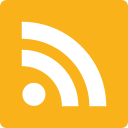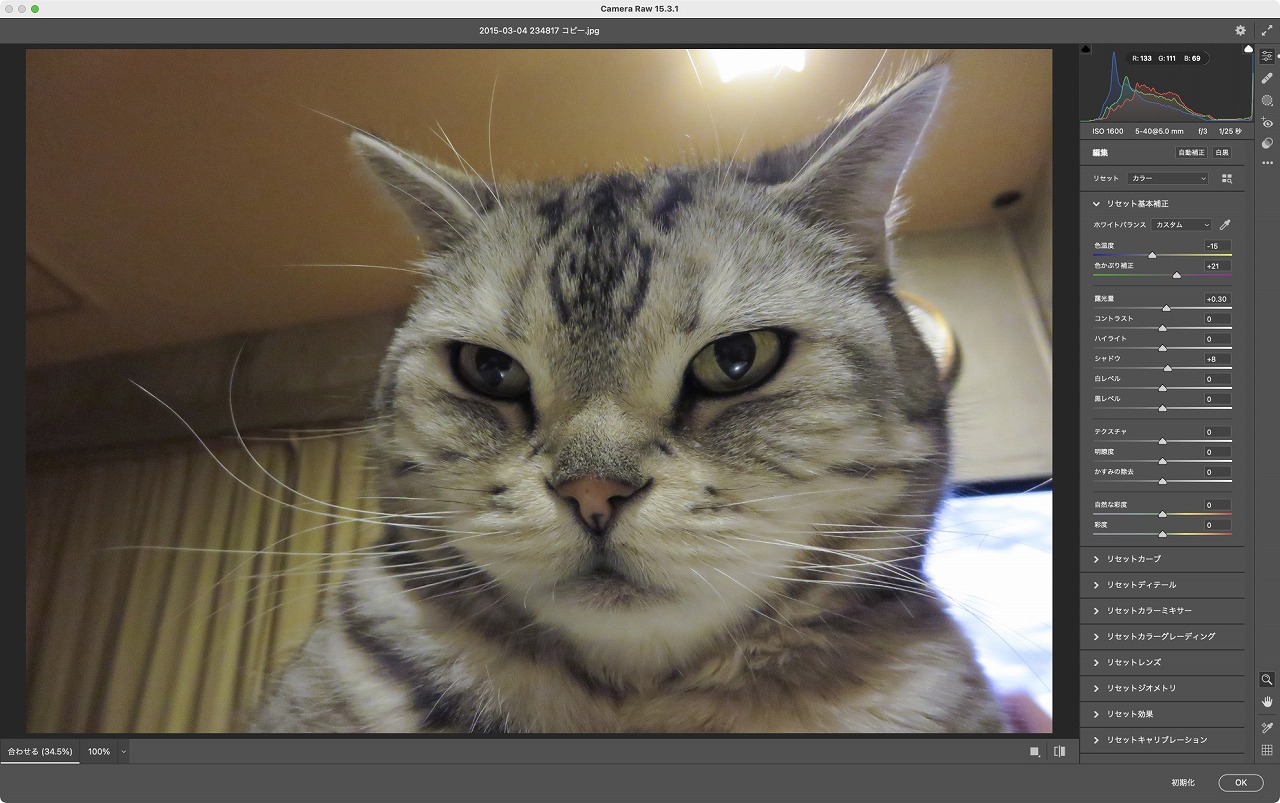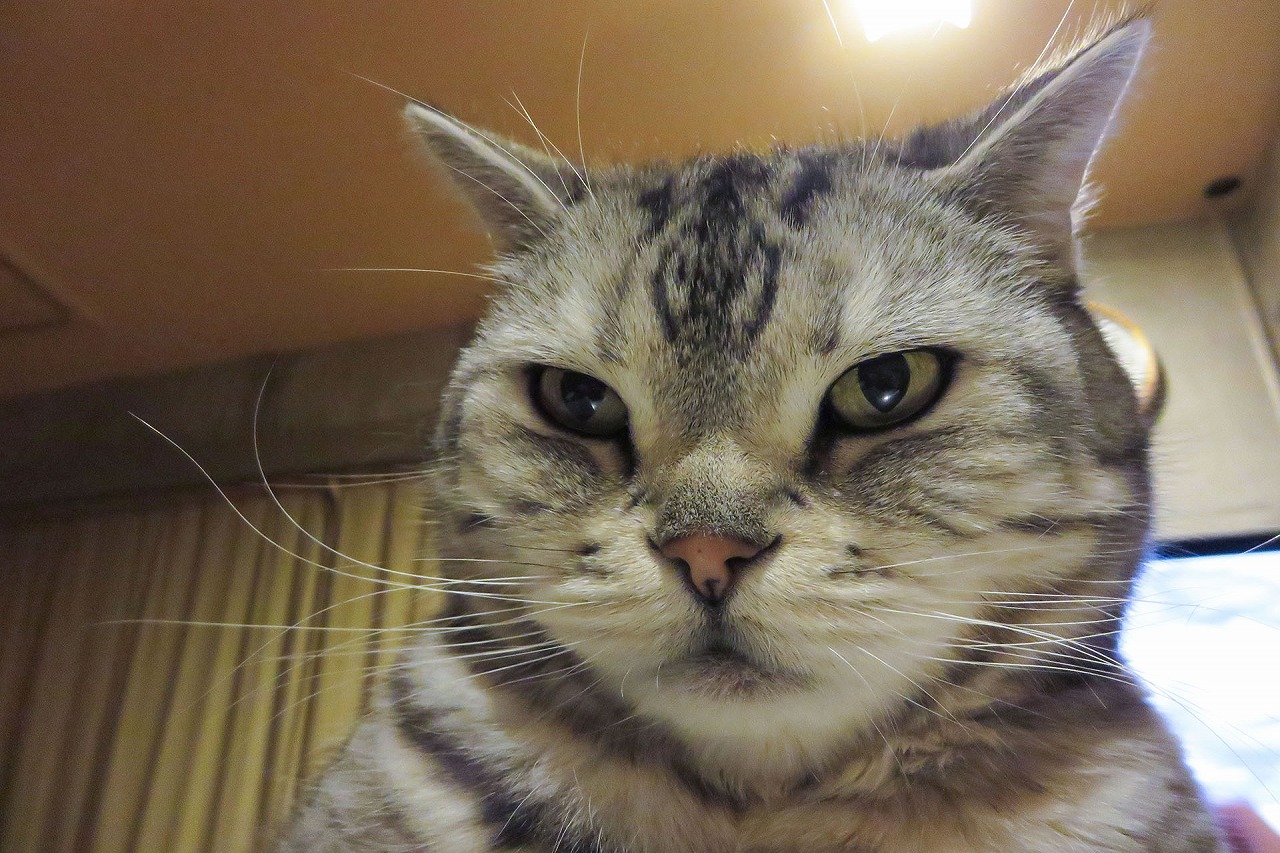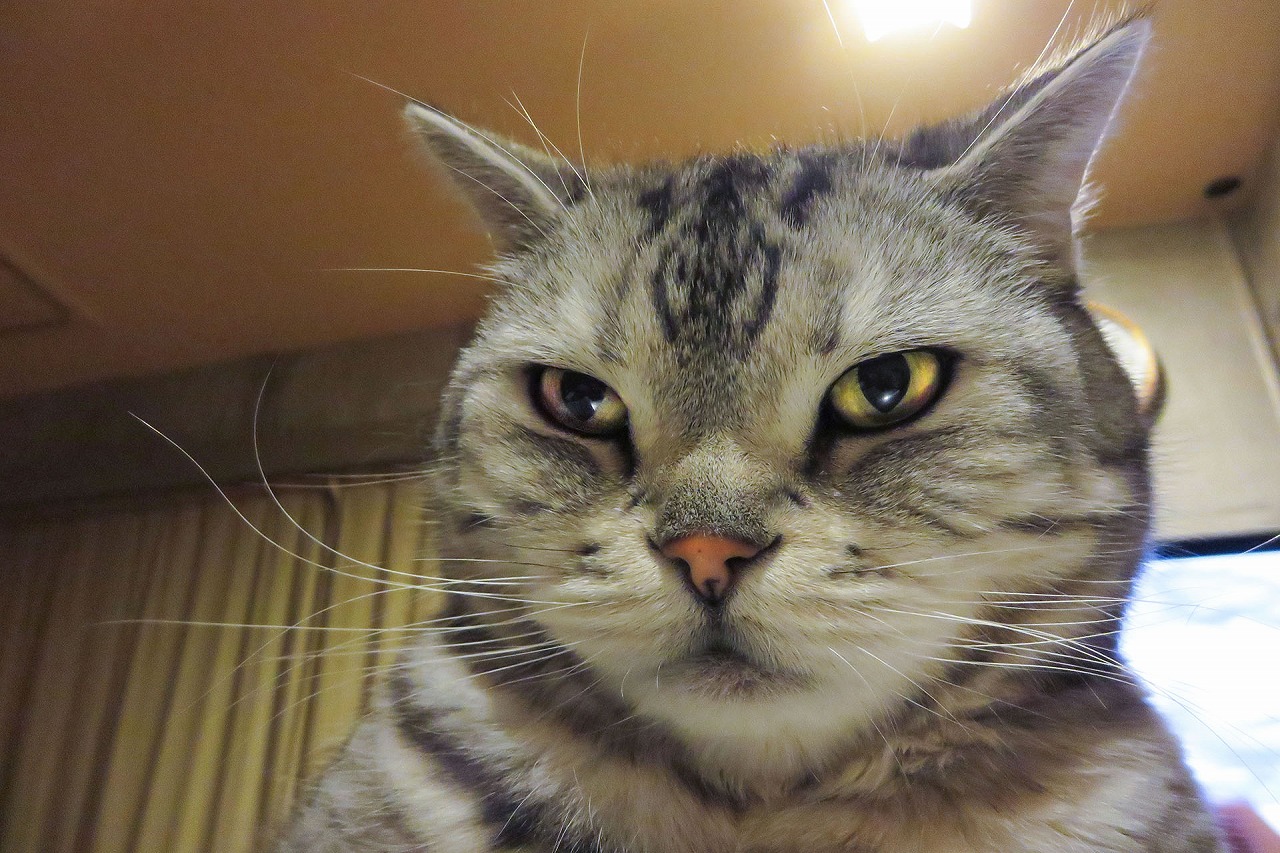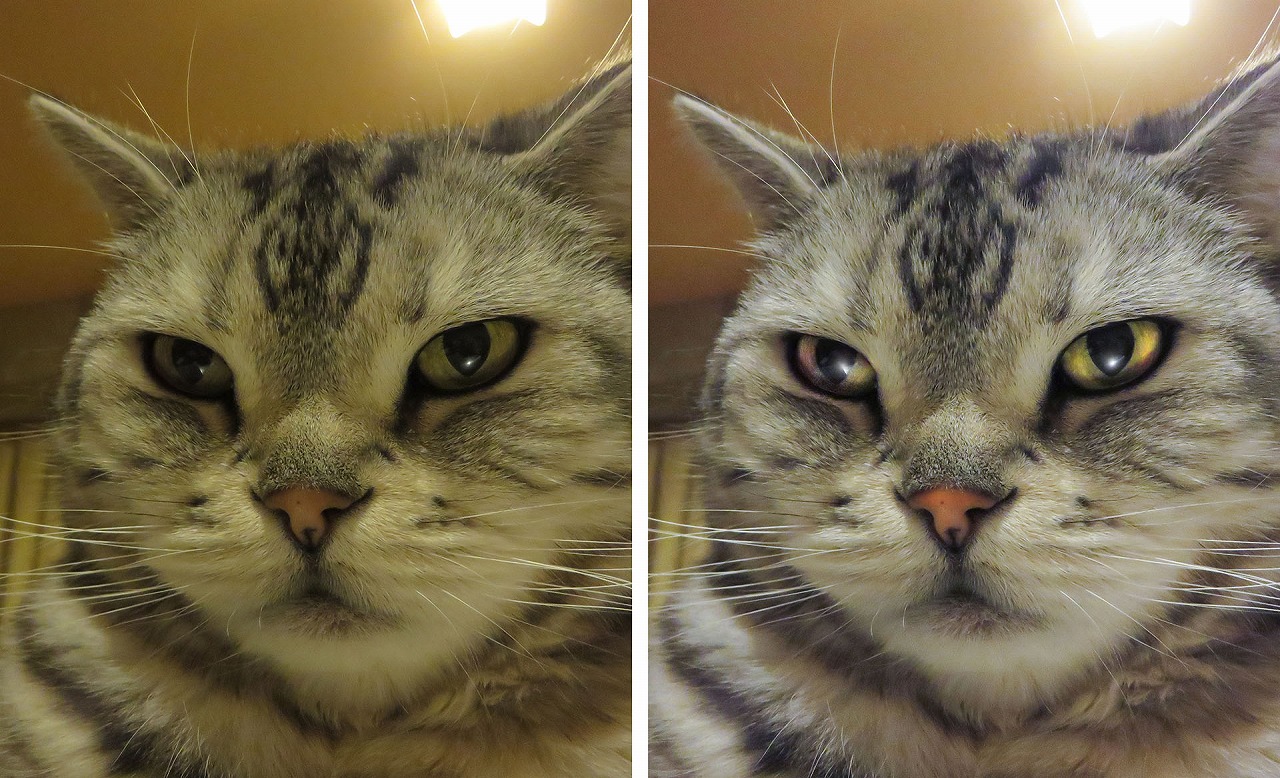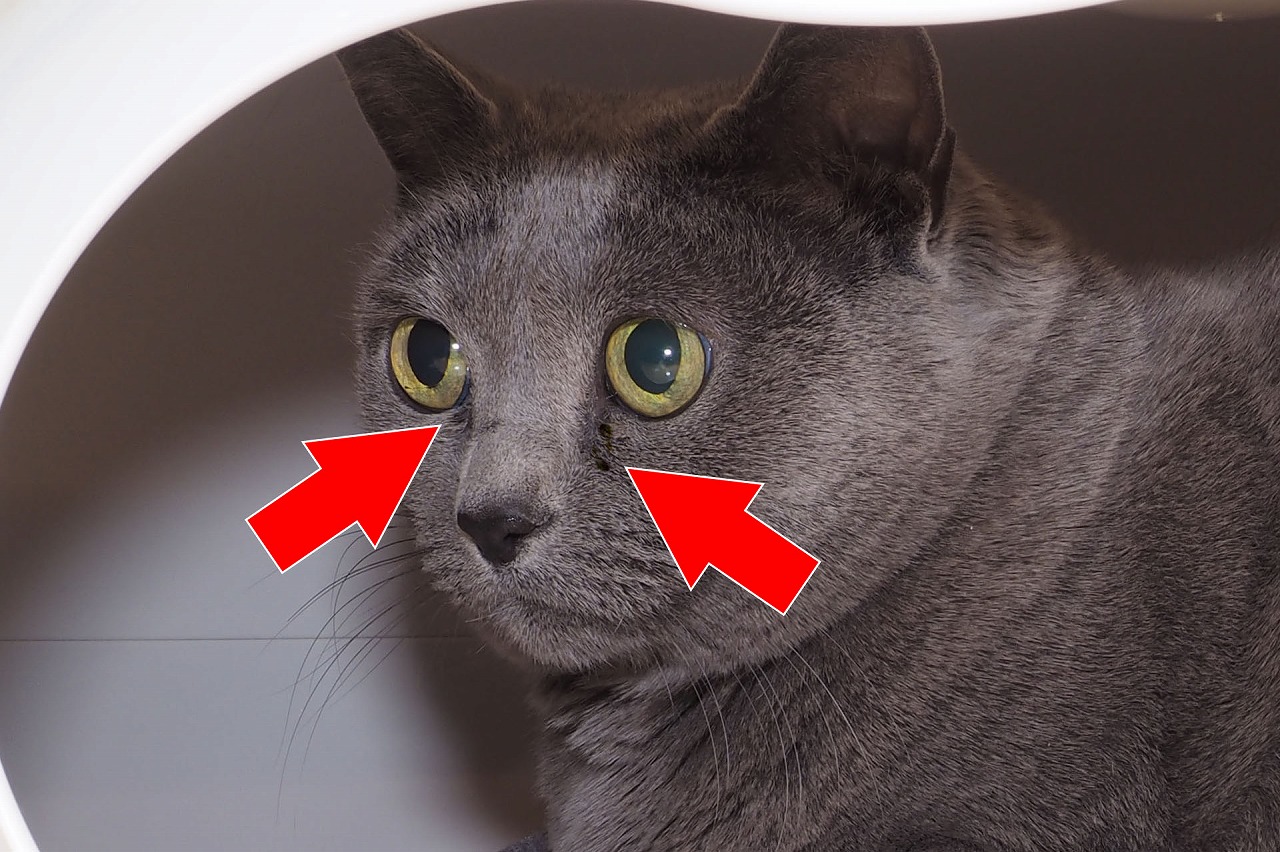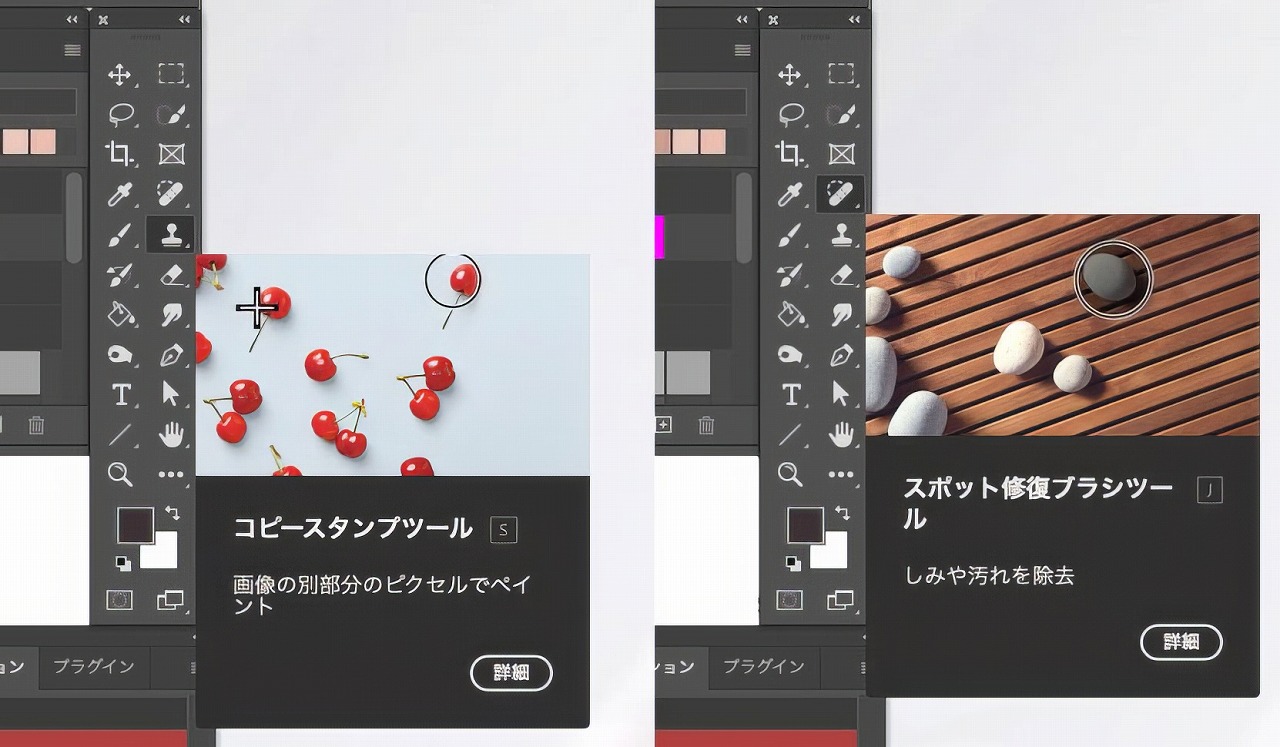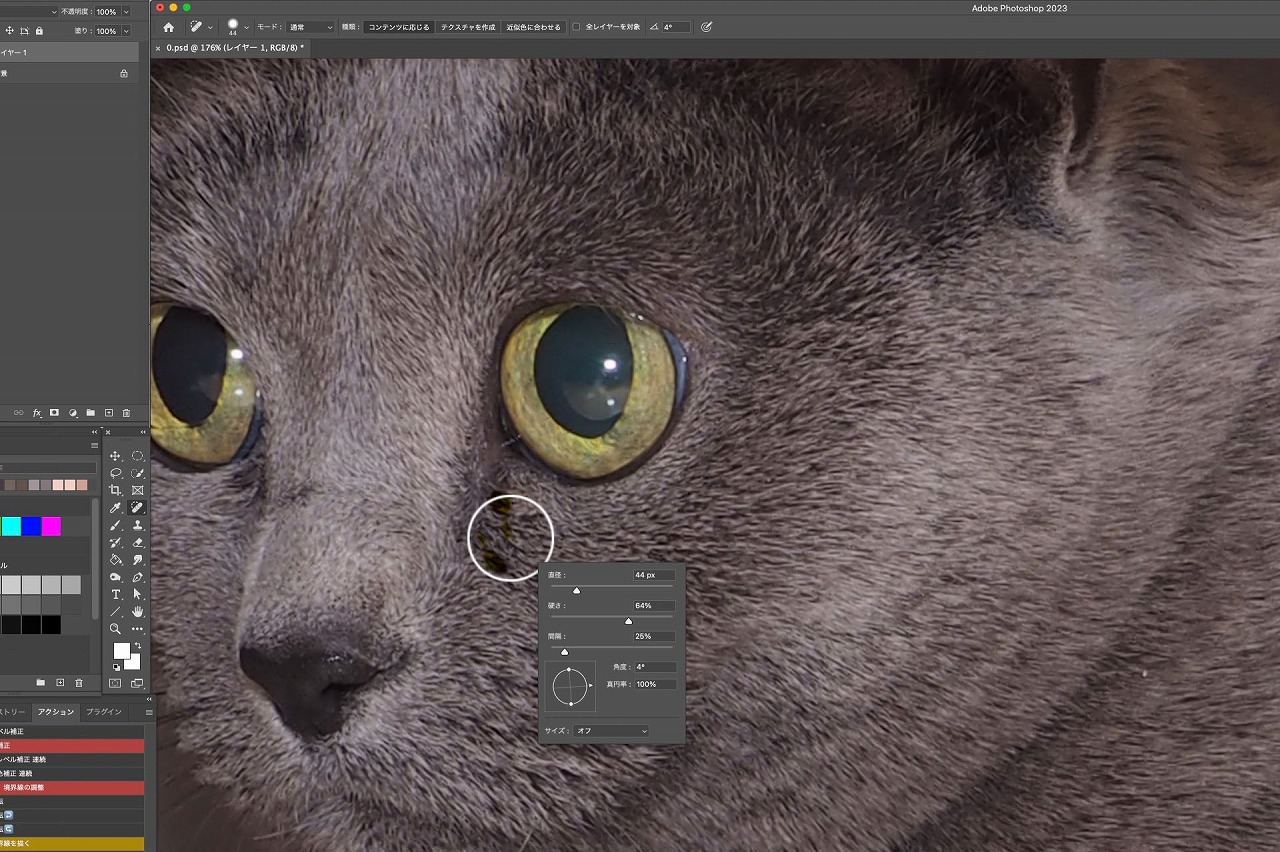実用的な「生成系AI」が登場してから、フェイク画像などに注目が集まっています。AIが非常にリアルな静止画や動画を生成するので、あたかもそれが事実であるかのように見えてしまう。これは問題だ、みたいな。
ただ、フェイク画像はこれまでも多々ありました。筆者が実感するところでは、Adobeのフォトレタッチアプリ「Photoshop」が登場してからは静止画のフェイク、つまり偽の合成写真は茶飯事だったと思います。
Photoshopの最初のバージョンは1990年に発売されました。1990年代半ばから後半にかけては「Photoshopを使えば写真の加工や合成は自由自在」といったところまでPhotoshopが高性能・高機能になりました。
そしてじつは筆者、猫のフェイク画像を多々作成しています。「フェイク」というには語弊があるかもしれませんが、「そーんなにキレイじゃなかった猫」を「キレイな猫」へとレタッチしています。記事掲載用の猫写真にも、少々レタッチしたりして。
まあでもこういった媒体では「写真をアプリで整えてから掲載する」のは当たり前のことです。写真をお目にかけるにあたって「ちょっと美化」して「気持ちよくご覧いただく」という感じ。
ともあれ、その方法を少しご紹介します。
色も明るさもヘンな猫写真。キミ、顔色が悪いし目の輝きも足りないゾ! みたいな
筆者の場合、こういった写真はPhotoshopのCamera Rawで調整することが多いです。本来は現像アプリですが、写真の色調整を手軽に行えます
色や明るさの調整を行った結果。不自然さをある程度抑えることができました
じゃあ目の輝きも! Photoshopの「覆い焼きツール」を使うと、写真の一部を明るくすることができます。ここでは目を明るくしました。また「スポンジツール」を使うと、写真の一部の色を鮮やかにすることができます。ここでは、目を明るくし、虹彩を色鮮やかにしました。ツイデに鼻も色鮮やかに。……左側の目の端の色がヘンですが、こういった場合は部分選択をして細かな色調整などするのですが、細かい話なのでここでは割愛します
どうせだから、Photoshopの「ブラシツール」を使って目のハイライトを盛ってみました。キラリーン!
ビフォーアフターです。レタッチで猫がキレイになっちゃった! これってフェイク?
ほかの「猫美化」も。一見キレイに撮れている猫写真ですが……
猫の目やになど体表の汚れやゴミは、Photoshopの「コピースタンプツール」や「スポット修復ブラシ」で消すことができます
スポット修復ブラシを使うと、目やにをクリックする程度で消すことができます
ビフォーアフターです。目やにが消えると毛並みがよくなったようにも見えますね! これもフェイク?